Mac OSで PDF から tiff ファイルへ変換する方法をご存じでしょうか。まったくわからないという方はたくさんいらっしゃると思います。Apple はPDF ファイルを tiff 形式に変換して再使用するためのツールをユーザーに提供していません。そのためファイルを変換するには、PDF tiff変換専用のPDFelement (Mac) が必要になります。そこで今回は、Wondershare のPDFelement をご紹介いたします。この本格ツールを使用すれば、Mac で PFD ファイルをtiffに変換することができます。
.dmg インストールパッケージを Mac コンピュータにインストールします。このソフトは、Mac OS X Snow Leopard、Lion、Mountain Lion を搭載した Mac コンピュータと完全な互換性があります。
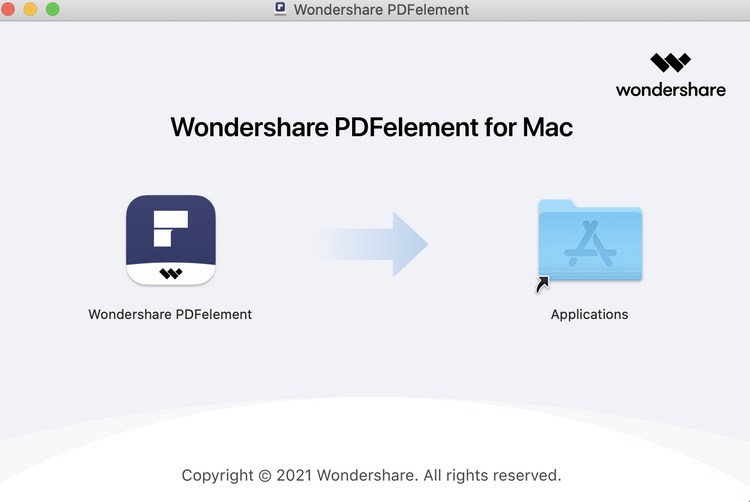
お使いのMacコンピュータ上でクイックスタートアイコンをクリックして、PDF ツールを起動し、PDF ファイルをアプリケーションにドラッグ&ドロップします。一度に 50 ファイルまで変換することができるので、変換したい PDF ファイルが複数ある場合は、スタートメニュの「バッチ処理」をクリックしてすべてのPDFファイルをまとめてアップロードしてください。
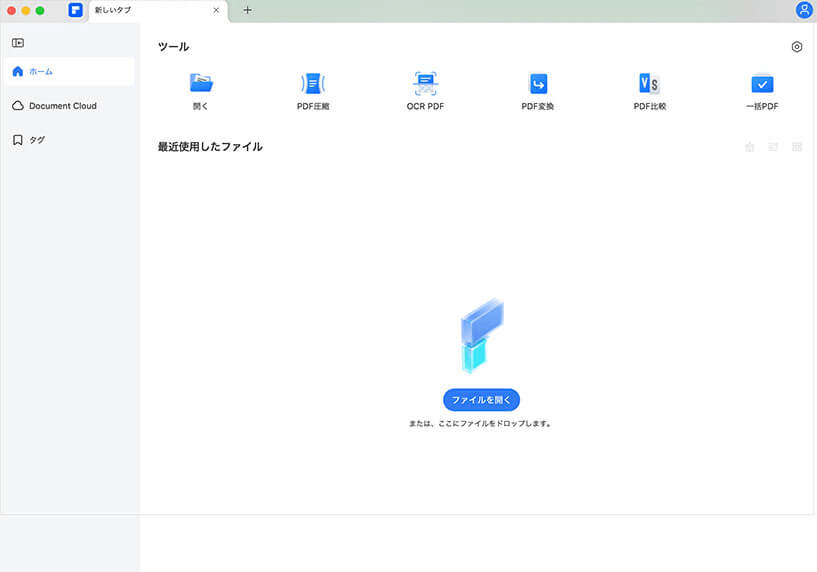
PFD ファイルをアップロードしたら、「変換」→「画像に」の順にクリックします。右側の枠で変換設定をします。画像変換方式が選択できます。また、プルダウンリストからtiff形式、画像品質を選択します。オプションボタンをクリックして変換ページ範囲を選択します。
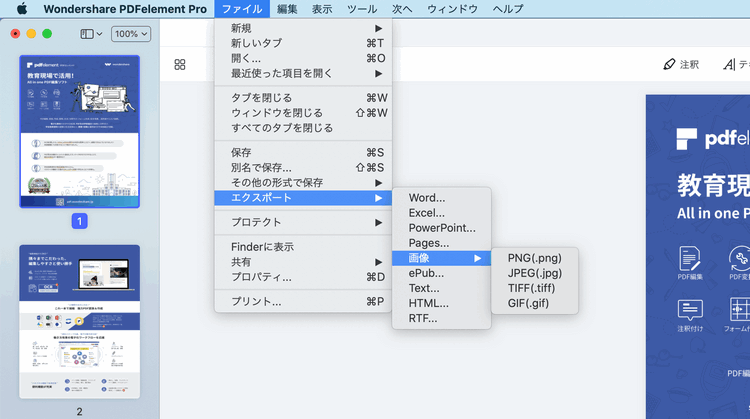
[変換] ボタンをクリックして、tiffbの保存場所を設定して、PDF から tiff への変換を開始します。 変換中は、メインインターフェイス上に進行状況を示すプログレスバーが表示されます。一瞬で変換が完了し、変換された tiffは出力フォルダに保存されます。
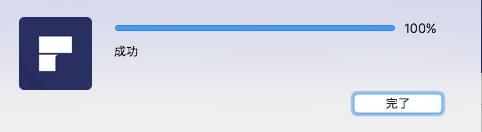
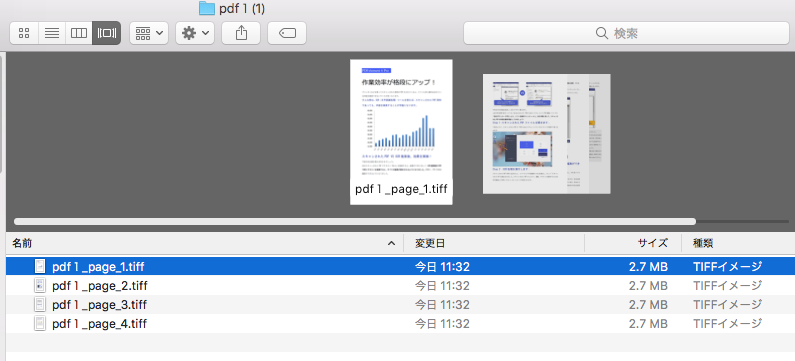

スマートに、シンプルに、AI 搭載 PDF ソリューション
・ 第19回、24回、29回Vectorプロレジ部門賞受賞
・ 標準版からプロ版まで、幅広いのニーズに対応
・ Windows、Mac、iOS、Android、クラウドに対応
・ 7x12h体制アフターサービス
この文書または製品に関するご不明/ご意見がありましたら、 サポートセンター よりご連絡ください。ご指摘をお待ちしております!
役に立ちましたか?コメントしましょう!